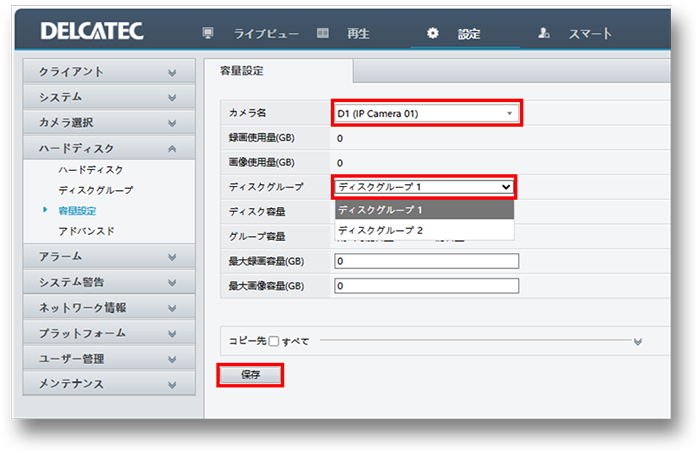CNE3Rの「ディスクグループ」は、録画領域を分割し、特定のカメラだけにその領域を付与し、録画容量を設定できる機能です。
例えば長期間録画を保存しておきたいカメラが1台あり、残り5台のカメラはそれほど長く保存されていなくても良いといった場合、長期間保存したいカメラに対して録画容量の半分の領域を付与し、残りの半分をその他のカメラで分け合うことが可能になります。
使用可能機種:CNE3R8F1、CNE3RFF1
設定方法
レコーダーをHDMIモニタと接続している場合
ディスクグループを有効にする
メニュー>ストレージ>ディスクグループ と進み、チェックボックスにチェックを入れます。
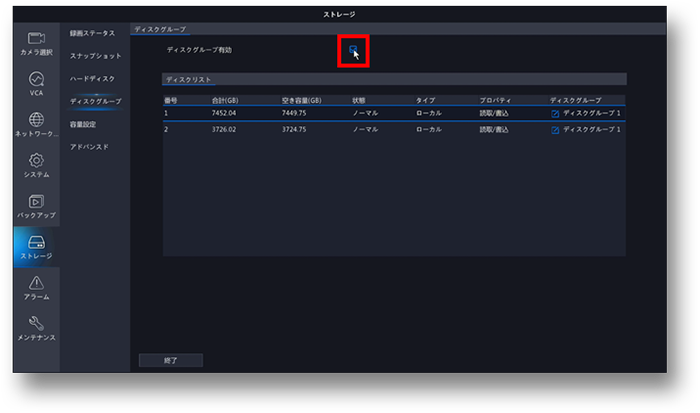
ディスクグループを変更する
変更したいハードディスクのディスクグループ編集アイコン をクリックします。
をクリックします。
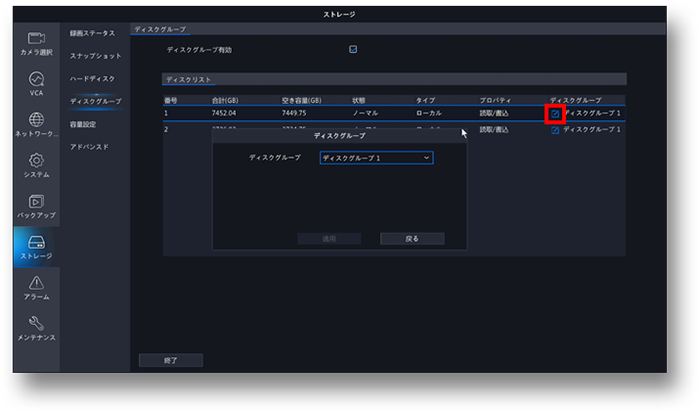
ディスクグループを選択し、適用をクリックします。
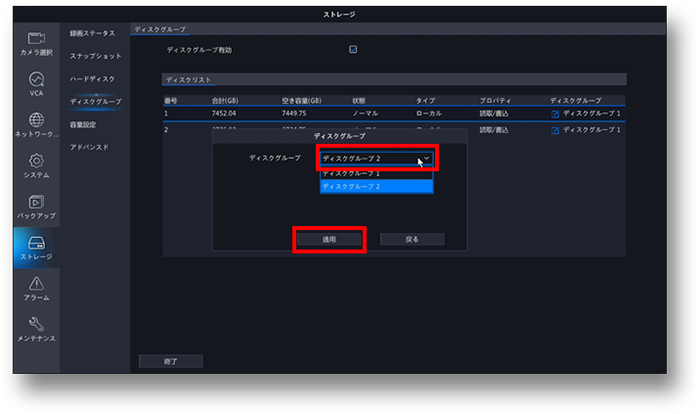
カメラの録画領域選択(グループ分け)を行う
メニュー>ストレージ>容量設定に進みます。
前項でディスクグループが無効となっている場合、「グループ選択」「グループ容量」は表示されません。
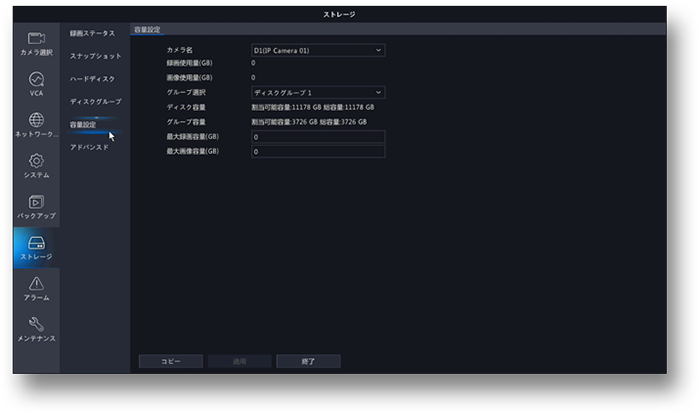
設定するカメラ名及びディスクグループを選択し、「適用」をクリックします。
この時、録画できる最大容量などの制限設定もできます。
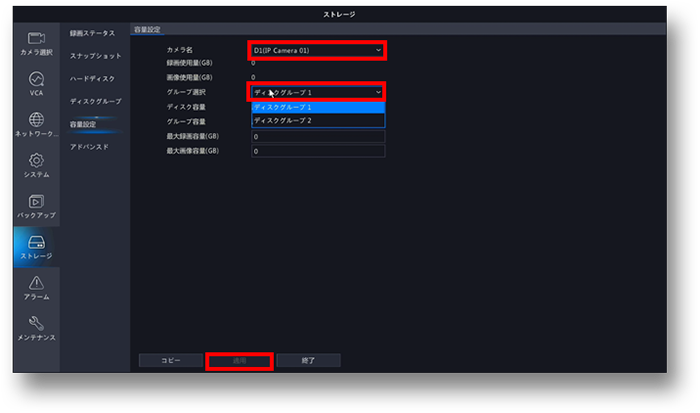
レコーダーをネットワーク経由で接続している場合
ディスクグループを有効にする
設定>ハードディスク>ディスクグループ と進み、「ON」をクリックします。
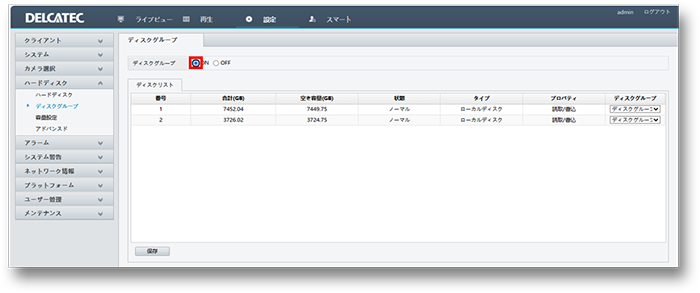
ディスクグループを変更する
変更したいハードディスクのディスクグループを変更し、「保存」をクリックします。
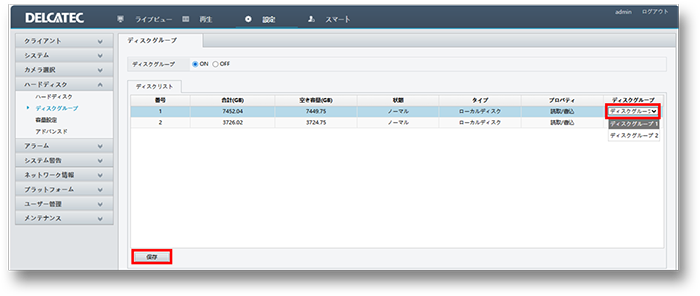
カメラの録画領域選択(グループ分け)を行う
設定>ハードディスク>容量設定に進みます。
前項でディスクグループが無効となっている場合、「グループ選択」「グループ容量」は表示されません。
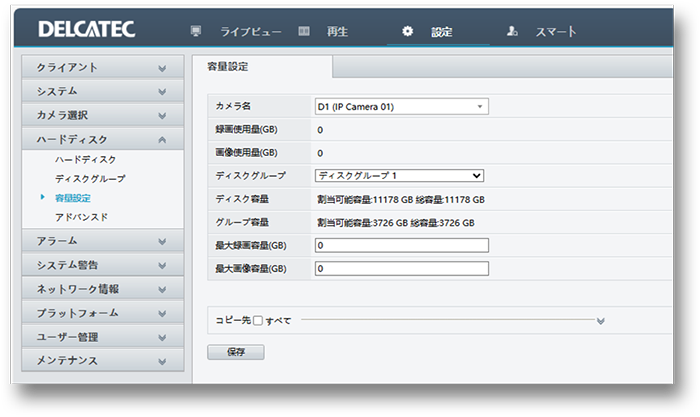
設定するカメラ名及びディスクグループを選択し、「保存」をクリックします。
この時、録画できる最大容量などの制限設定もできます。